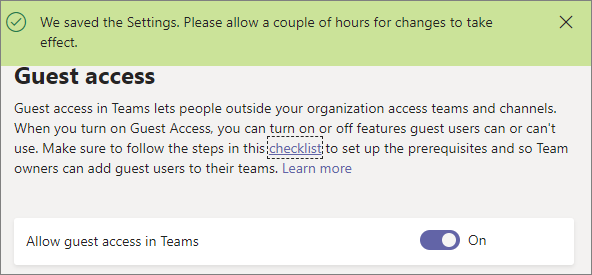...
Objectifs
Steps
This Add-On is installed per Organization in Microsoft Teams Web or Desktop application.
LEXZUR Add-On in Microsoft Teams facilitates the collaboration, conversations, and video meetings between related contacts to a matter, litigation case, contract, and hearing in Lexzur core. It permits also an archive of any conversation and files shared in Microsoft Teams to the Lexzur database.
...
- Microsoft Teams supports adding external users outside of the organization as guests, You must check whether this feature is enabled or not from the Microsoft Teams admin center. It is mandatory to enable this feature to have permission to add contacts from Lexzur to the organization as Guests. To enable it, please follow the steps below:
Sign in to the Microsoft Teams admin center.
Select Org-wide settings > Guest access.
Set Allow guest access in Microsoft Teams to On.
| Note |
|---|
| Changes may need 24 hours to take effect. |
...
Etapes
L'add-on est installée dans l'application Microsoft Teams Web ou Desktop.
L'add-on de LEXZUR dans Microsoft Teams facilite la collaboration, les conversations et les réunions vidéo entre les contacts concernés par une affaire, un cas de litige, un contrat et une audience dans le CORE de Lexzur.
Il permet également d'archiver toutes les conversations et les fichiers partagés dans Microsoft Teams dans la base de données Lexzur.
Prérequis:
Conditions préalables
Microsoft Teams prend en charge l'ajout d'utilisateurs externes à l'organisation en tant qu'invités. Vous devez vérifier si cette fonctionnalité est activée ou non depuis le centre d'administration de Microsoft Teams. Il est obligatoire d'activer cette fonctionnalité pour avoir la permission d'ajouter des contacts de Lexzur à l'organisation en tant qu'invités.
Pour l'activer, veuillez suivre les étapes suivantes :
Anchor 1 1
| 1 | |
| 1 |
Connectez-vous au centre d'administration Microsoft Teams.
Sélectionnez Org-wide settings > Guest access.
Réglez Autoriser l'accès des invités dans Microsoft Teams sur Activé.
Les modifications peuvent prendre 24 heures pour être effectives.
Comment installer le module complémentaire au nom de l'utilisateur ?
En tant qu'administrateur Teams, vous pouvez installer des applications au nom des utilisateurs. Vous choisissez les applications qui sont installées par défaut pour les utilisateurs lorsqu'ils démarrent Teams. Gardez à l'esprit que les utilisateurs peuvent toujours installer des applications eux-mêmes si la politique d'autorisation des applications qui leur est attribuée le permet. Vous pouvez utiliser la politique par défaut pour installer l'application LEXZUR pour les utilisateurs de votre organisation :
1-Dans la navigation de gauche du centre d'administration de Microsoft Teams, accédez à Teams apps > Setup policies.
2-Cliquez sur Politique par défaut à l'échelle de l'organisation.
3-Sous Applications installées, sélectionnez Ajouter des applications.
4-Dans le volet Ajouter des applications installées, recherchez les applications que vous souhaitez installer automatiquement pour les utilisateurs lorsqu'ils démarrent Teams. Vous pouvez également filtrer les applications par politique de permission. Lorsque vous avez choisi votre liste d'applications, sélectionnez Ajouter.
Anchor 2 2
| Note |
|---|
| L'installation de l'application peut prendre quelques heures. Pour plus d'informations, veuillez consulter le document officiel de Microsoft. |
Comment les utilisateurs pourront installer ?Anchor 3 3
En tant qu'utilisateur, vous pouvez installer l'application manuellement si les étapes ci-dessus n'aboutissent pas et que l'application n'apparaît pas dans votre panneau d'applications.
Dans Microsoft Teams, naviguez dans la colonne de gauche et sélectionnez le bouton Apps. Recherchez ensuite Lexzur Connect. Cliquez sur l'application et ajoutez-la.
Une fois ajoutée ,vous pouvez maintenant accéder à l'application App4Legal directement dans Teams.
connectez-vous avec vos identifiants Microsoft.
Apres connectez-vous à Lexzur.
Utilisez vos identifiants Lexzur pour vous connecter. Vous pouvez aussi vous connecter avec Azure AD ou
...
As a Teams admin, you can Install apps on behalf of users. You choose which apps are installed by default for users when they start Teams. Keep in mind that users can still install apps themselves if the app permission policy that's assigned to them allows it. You can use the default policy to install the LEXZUR app for your organization's users:
- In the left navigation of the Microsoft Teams admin center, go to Teams apps > Setup policies.
- Click on Org-wide default policy.
- Under Installed apps, select Add apps.
- In the Add installed apps pane, search for the apps you want to automatically install for users when they start Teams. You can also filter apps by app permission policy. When you've chosen your list of apps, select Add.
| Note |
|---|
| It may take a few hours for the app to be installed. For more info, please check the Microsoft official document. |
...
As a user, you can install the app manually if the above steps do not succeed and the app does not appear in your applications panel.
Within Microsoft Teams, navigate to the left column and select the Apps button. Next, search for App4Legal. Click on the app, and Add it.
After successfully adding it, you can now access the App4Legal app directly within Teams. Begin by signing in with your Microsoft credentials.
Then sign in with Lexzur:
Use your Lexzur credentials for logging in. Additionally, you have the option to log in using Azure AD or Single Sign-On (SSO).
- Autorisation Microsoft authorization:
La première étape, l'authentification Microsoft, sera effectuée automatiquement en utilisant le compte connecté dans Microsoft Teams.
VEUILLEZ VOUS ASSURER D'ACCEPTER TOUTES LES PERMISSIONS NÉCESSAIRES POUR ÉVITER UN DYSFONCTIONNEMENT DU MODULE COMPLÉMENTAIRE, SEUL L'ADMINISTRATEUR DE L'ORGANISATION PEUT ACCEPTER CES PERMISSIONS.
L'add-on utilise plusieurs autorisations comme l'accès et l'édition des objets suivants The first step, Microsoft authentication will be done automatically using the logged-in account in Microsoft Teams. PLEASE MAKE SURE TO ACCEPT ANY PERMISSIONS NEEDED TO AVOID ADD-ON MALFUNCTION, ONLY ORGANIZATION ADMINSTRATOR CAN ACCEPT THESE PERMISSIONS. The add-on uses lots of permissions in order to achieve its goals, these permissions include access and editing of the following objects : Team, Channel, User Extensions, Organization Extensions, ChannelMessagesChannel Messages, ChannelMembers, and other permissions. It is a must to accept the permissions needed for a logic add-on functionality. Click Accept to grant the consent for the user and the application to have access to Microsoft resources.
For more information about LEXZUR, kindly reach out to us at help@lexzur.com.
Channel Members, et d'autres permissions.
Il est indispensable d'accepter les autorisations nécessaires à la fonctionnalité d'un complément logique. Cliquez sur Accepter pour autoriser l'utilisateur et l'application à accéder aux ressources Microsoft.
Pour plus d'informations sur LEXZUR, veuillez nous contacter par mail à help@lexzur.com.
Merci de votre attention
...
!